Покупка компьютера всегда является волнующим моментом. Ведь нам хочется приобрести именно ту модель, которая удовлетворит все наши потребности. А как быть, если перед нами уже имеется готовый компьютер, и нам нужно определить модель установленной в нем видеокарты? Некоторые могут подумать, что это сложно и трудоемко, но на самом деле все гораздо проще, чем кажется.
Для начала необходимо открыть "Диспетчер устройств", находящийся в системных настройках компьютера. Этот инструмент позволит вам увидеть все устройства, установленные на вашем компьютере. Необходимо найти раздел "Видеоадаптеры" и развернуть его. Здесь будут перечислены все видеокарты, установленные в вашей системе.
После нахождения раздела "Видеоадаптеры" вам необходимо выбрать интересующую вас модель видеокарты и щелкнуть правой кнопкой мыши по ней. В появившемся контекстном меню выберите пункт "Свойства". В открывшемся окне вы увидите подробную информацию о вашей видеокарте, включая ее модель и производителя.
Определение модели видеокарты:
Если наклейки нет, можно воспользоваться командной строкой. Для этого нужно открыть командную строку в операционной системе и ввести команду "dxdiag". Затем нажать Enter. Откроется окно "DirectX Diagnostic Tool". В этом окне нужно перейти на вкладку "Отображение". Там находится информация о видеокарте, включая модель.
Также можно использовать сторонние программы для просмотра информации о видеокарте. Например, GPU-Z или Speccy. После установки любой из этих программ, нужно запустить ее и перейти на вкладку "Видеоадаптер". Там будет указана модель и другая полезная информация о видеокарте.
Еще одним способом является просмотр информации о видеокарте в системных настройках операционной системы. Для этого нужно нажать кнопку "Пуск" и выбрать раздел "Параметры". Затем нужно выбрать раздел "Система" и перейти к разделу "О сервисе". В этом разделе будет указана модель видеокарты.
| Способ | Описание |
|---|---|
| Наклейка на видеокарте | Найти наклейку на видеокарте, на которой указана модель |
| Командная строка | Воспользоваться командной строкой "dxdiag" и перейти на вкладку "Отображение" в окне "DirectX Diagnostic Tool" |
| Сторонние программы | Установить программы GPU-Z или Speccy и перейти на вкладку "Видеоадаптер" |
| Системные настройки | Перейти в настройки системы операционной системы и просмотреть информацию о видеокарте в разделе "О сервисе" |
Способ определения модели видеокарты через программное обеспечение:
Для определения модели видеокарты на руках можно воспользоваться специальным программным обеспечением. Существует несколько программных утилит, которые помогут вам узнать модель вашей видеокарты без необходимости разбирать компьютер.
Одной из популярных программ является GPU-Z. Для использования GPU-Z, вам нужно скачать программу с официального сайта разработчика и установить ее на вашем компьютере. После запуска программы, вы увидите подробную информацию о вашей видеокарте, включая ее модель, производителя и другие технические характеристики.
Еще одной полезной программой является Speccy. Данная программа также предоставляет подробную информацию о вашей видеокарте и других компонентах компьютера. Вы можете скачать и установить Speccy с официального сайта разработчика, а затем выполнить анализ вашей системы, чтобы получить информацию о видеокарте.
Также стоит отметить, что операционные системы Windows и macOS могут предоставить вам базовую информацию о вашей видеокарте. В Windows вы можете открыть "Диспетчер устройств" и найти раздел "Видеоадаптеры". Там будет отображена модель вашей видеокарты. В macOS вы можете открыть "Системную информацию" и перейти в раздел "Графика/дисплей". там вы сможете увидеть модель вашей видеокарты.
В любом случае, использование специальных программных утилит будет самым надежным и полным способом определения модели видеокарты на руках. Они предоставляют подробную информацию о видеокарте и обеспечивают актуальные результаты.
Определение модели видеокарты через управление компьютером:
Если у вас возникла необходимость определить модель видеокарты, но у вас нет никакой дополнительной информации о ней, то можно воспользоваться управлением компьютером для получения этой информации. Вот несколько способов, которые могут помочь вам в этом:
1. Используйте команду "Управление компьютером" или "Диспетчер устройств". Откройте меню "Пуск" и найдите данные команды. После запуска появится окно, в котором вы сможете увидеть список всех установленных устройств, включая видеокарту. Найдите ее в списке и прочтите информацию о модели.
2. Воспользуйтесь командной строкой. Нажмите сочетание клавиш "Win" + "R", чтобы открыть окно "Выполнить". Введите команду "dxdiag" и нажмите "ОК". Откроется окно с информацией о вашем компьютере. Перейдите на вкладку "Отображение" и найдите информацию о модели видеокарты.
3. Введите команду "msinfo32" в командной строке, чтобы открыть "Системную информацию". Перейдите по пути Компоненты -> Дисплей -> Адаптер и найдите информацию о модели видеокарты.
Следуя этим простым шагам, вы сможете определить модель видеокарты на руках, без необходимости открывать компьютер или другие сложные манипуляции. Помните, что для получения самой точной информации, необходимо быть уверенным в том, что ваш компьютер включен и имеет доступ к Интернету.
Дополнительные методы определения модели видеокарты:
1. Использование программных утилит
Существует множество программных утилит, которые позволяют определить модель видеокарты. Некоторые из них, такие как GPU-Z, HWiNFO и Speccy, предоставляют подробную информацию о видеокарте, включая ее модель, производителя, частоты работы и другие характеристики. Программы также часто предоставляют возможность детального мониторинга работы видеокарты и ее температуры.
2. Поиск по серийному номеру
Если у вас есть доступ к серийному номеру видеокарты, вы можете воспользоваться поиском в Интернете для определения ее модели. Многие производители предоставляют базу данных с информацией о своих продуктах, где вы можете найти модель по серийному номеру. Также стоит обратить внимание на инструкцию к видеокарте, которая может содержать информацию о способе определения модели.
3. Физические характеристики
Если у вас есть возможность рассмотреть видеокарту внутри компьютера, вы можете обратить внимание на физические характеристики, которые могут помочь определить ее модель. Некоторые видеокарты имеют нанесенное на плату обозначение модели или название производителя. Также можно обратить внимание на количество и расположение разъемов на задней панели видеокарты, так как они могут различаться в зависимости от модели.
4. Обращение к специалисту
Если у вас нет возможности использовать программные утилиты или определить модель самостоятельно, вы можете обратиться за помощью к специалисту. В сервисных центрах компьютерной техники или магазинах электроники сотрудники помогут вам определить модель видеокарты на руках. Они могут воспользоваться специальным оборудованием и программами для идентификации видеокарты.



